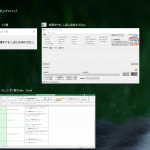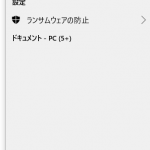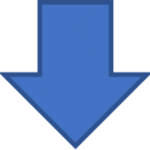Excelでデータの規則性を判断し効率よく入力できる「フラッシュフィル」の使い方
Excel 2013から追加された便利な機能です。
「フラッシュフィル」は、先頭のセルに入力したデータの法則性を自動的に判別し、以降のセルにデータを自動入力します。
この法則性を自動的に判別がポイントです。
隣の列のデータを空白の位置で分割したり、隣2列のデータを連結したりしたいときに便利です。
例えば
上司
山田君この表を加工してくれないか。
ラベルをWordの差し込み印刷機能を使用して作成するのだが、今の書式ではレイアウトが崩れることが発覚した。
今日中にはラベルを貼って発送までしたいから30分以内に加工できるかな
ラベルをWordの差し込み印刷機能を使用して作成するのだが、今の書式ではレイアウトが崩れることが発覚した。
今日中にはラベルを貼って発送までしたいから30分以内に加工できるかな
400件もあるデータをいまから修正するなんで無理です。

新人
上司
フラッシュフィルの機能を使えば1分で終わるんだけど。
(心の声)使えないな
(心の声)使えないな
姓名が半角スペースで区切られたデータがA列に格納されたテーブルがあるとします。
後から姓と名をB列とC列のセルに分割したいとき あなたならどうしますか。
最初から手入力しますか。